Урок розрахований на новачків в області моделювання, тому сподіваюся на адекватну реакцію з боку гуру 3d. Поїхали!
Розглянемо роботу груп згладжування (далі просто ГС) на прикладі циліндра з стандартного набору примітивів 3ds Max.
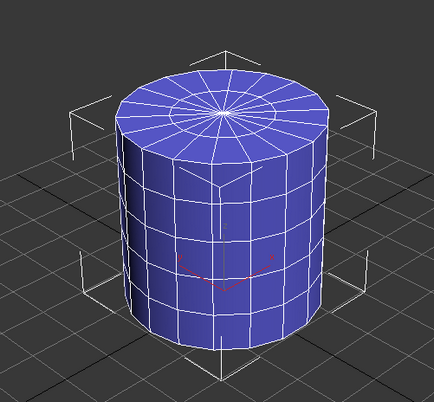
Для роботи з ГС необхідно перетворити об'єкт в "Editable Poly" (ПКМ> Convert to> Convert to Editable Poly). Налаштування груп згладжування знаходиться в панелі параметрів об'єкта в свиті "Polygon: Smoothin Groups" і нагадує собою календар.
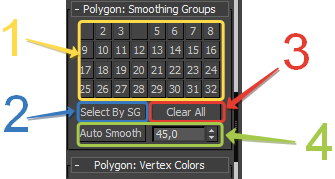
1) Панель призначення груп згладжування
2) Вибір полігонів певної групи на моделі
3) Відключення всіх груп
4) Автоматичне призначення груп.
Ручна настройка ГС.
Щоб побачити, які групи використовуються в об'єкті, виділимо всі полігони моделі командою Ctrl + A (робота з полігонами - 4 на клавіатурі) і перейдемо до панелі налаштувань ГС.
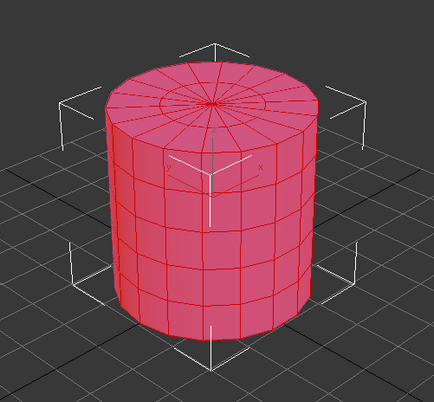
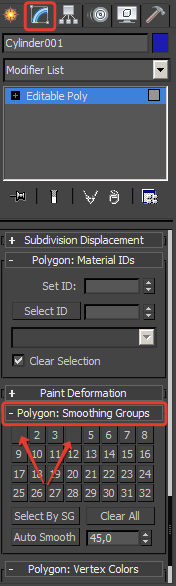
Як видно на малюнку вище - циліндр має дві групи згладжування: 1 і 4 (показані стрілками). Перша призначена полігонів бічній поверхні циліндра, а четверта полігонів підстави. Тепер спробуємо розібратися, навіщо ж циліндру саме дві групи згладжування, і чому не можна об'єднати всі в одну. Для цього ми трохи поекспериментуємо з настройками ГС. Нижче показаний результат рендеру циліндра без установки настроювання.
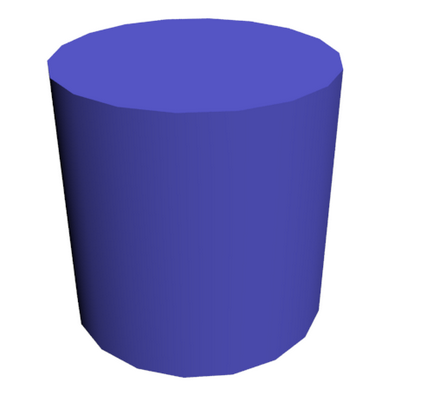
На візуалізації ми можемо бачити, що бокова поверхня і підстави циліндра виглядають гладкими, при цьому стик між підставами і бічною поверхнею відмінно читається. Тепер спробуємо відключити всі групи згладжування (кнопка "Clear All", все полігони повинні бути виділені). І проведемо візуалізацію.
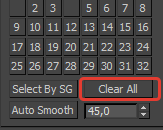
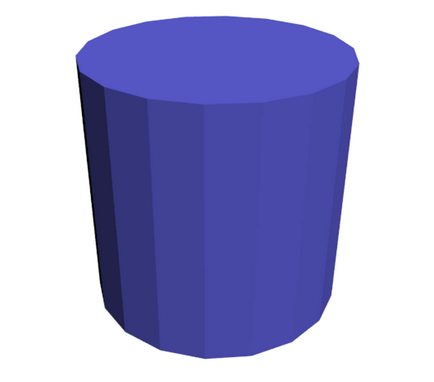
На візуалізації циліндр став виглядати трохи інакше. Тепер видно абсолютно все кутові стики між полігонами. Продовжимо експериментувати - об'єднаємо всі полігони в одну єдину групу згладжування, клікнувши по будь-якого числа (номер групи) і знову отрендеріть.
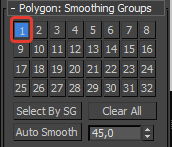
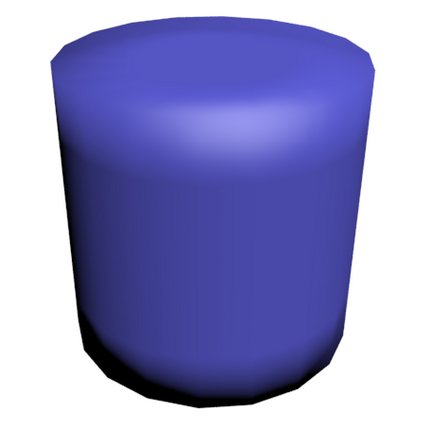
Тепер ми можемо спостерігати, що програма намагається згладити абсолютно все кутові стики між полігонами, в тому числі і стик між підставами і бічною поверхнею. Виходячи з вище наведених прикладів можна дійти висновку: ГС візуально згладжують стики між усіма суміжними полігонами (під будь-якими кутами) і якщо нам необхідний видимий оку стик, то потрібно використовувати кілька груп згладжування. Саме тому за замовчуванням в циліндрі їх дві. А ось наприклад в сфері використовується всього одна ГС, так як там не повинно бути видимих кутів і прямих граней.
Ось ще приклад з двома групами згладжування циліндра:
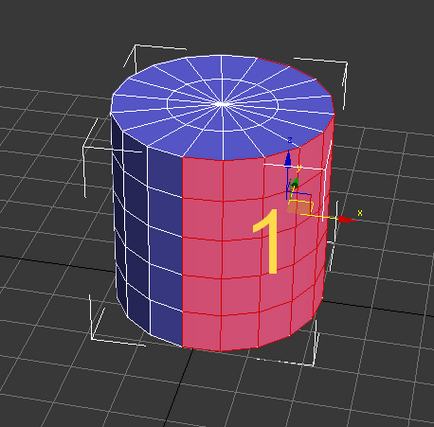
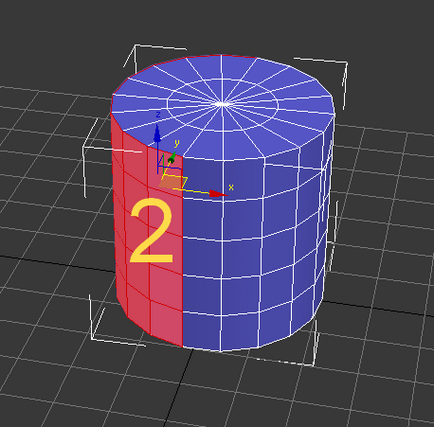
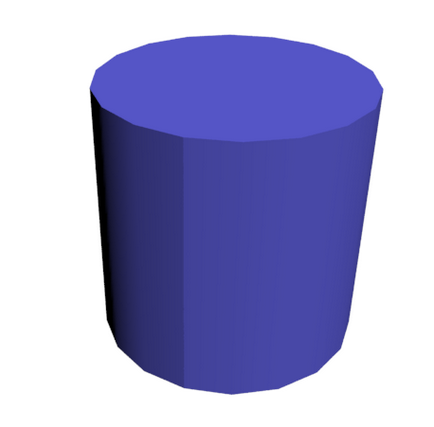
Такий результат вийшов шляхом створення двох ГС, що знаходяться по різні боки видимого стику (+ третя ГС на підставах циліндра).
Автоматична настройка ГС.
Тепер трохи про автоматичне згладжування - Auto Smooth. Авто смус дозволяє налаштувати ГС в пару кліків, що в деяких випадках помогаетт істотно скоротити час моделювання. Працює все досить просто: в правом лічильнику задаємо поріг, тобто кут, до якого полігони будуть згладжені (включно) після чого тиснемо на кнопку "Auto Smooth". На скріншоті нижче показую як визначити кут на прикладі того-ж стандартного максовского циліндра:
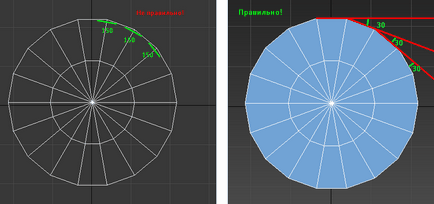
Полігони утворюють кут в 30 градусів.
І ось кілька прикладів того, як змінюється модель при різних значеннях порога:
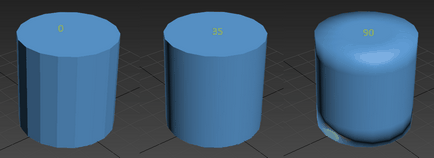
Використання груп згладжування на практиці.
ГС використовуються при створенні абсолютно будь-яких полігональних моделей. У стандартних примітивах 3ds Max вони вже налаштовані, а при використанні модифікатора "Mesh Smoth" або "TurboSmooth", до всіх полігонах об'єкта застосовується одна група згладжування (по дефолту), і саме тому результат застосування цих модифікаторів без належних налаштувань не завжди радує око. Так що майте це на увазі при роботі над своїми 3d моделями. До речі, про те як працювати з TurboSmooth я писав на своєму сайті, пізніше заллю і сюди.
В якості практичного прикладу наводжу свою модель сталевого гіганта, в якій я досить широко застосовував роботу з ГС.

Тільки для торса робота була налаштована десять груп згладжування (хоча можна було і менше), і ось деякі з них:
Ось варіант з правильно налаштованими групами згладжування:

А тут ГС відключені:

І найстрашніший приклад, в якому всього об'єкта призначена лише одна ГС:

Ну ось власне і все. Сподіваюся, що урок був корисний, і тепер ви зможете без проблем налаштовувати правильні групи згладжування для своїх моделей.
Погортав, почитав, і захотілося написати про те як я користуюся Smooth. Так, з моєї точки зору це актуальний урок і потрібний, так як неодноразово скачував моделі з сайту в яких люди намагалися домогтися гладких кутів або гладких переходів методом збільшення кількості полігонів, при цьому групи згладжування просто геть відсутні.
Я ж в свою чергу намагаюся будь-який елемент своєї моделі зробити так, щоб використовувати лише одну групу згладжувань і при цьому витрачати мінімальну кількість полігонів.
А вже якщо і без того складна модель виходить (особливо це стосується великих проектів, з великими масштабами), то Auto Smooth це дуже навіть корисна річ. Не завжди потрібний результат виходить з першого натискання, але якби було все так просто, то і уроку цього точно не було б.
Працюю в Макса давно і як мені здається не погано, але цього не знав! Урок супер, простий, легкий, інформативний. Дякуємо. Удачі вам!